
DBF se yon fòma popilè pou estoke ak echanje done ant diferan pwogram, ak premye nan tout, ant aplikasyon ki sèvi baz done ak tableur. Malgre ke li te kòmanse fènwa, men kontinye ap mande nan jaden divès kalite. Pou egzanp, pwogram kontablite kontinye travay avèk li, ak kontwole ak ajans gouvènman pran yon pati enpòtan nan rapò nan fòma sa a.
Men, malerezman, Excel, kòmanse nan Excel 2007, sispann sipò konplè pou fòma a espesifye. Koulye a, nan pwogram sa a ou ka sèlman wè sa ki nan dosye a DBF, epi sove done yo ak ekstansyon yo espesifye bati-an zouti nan aplikasyon an pa pral travay. Erezman, gen lòt opsyon konvèsyon done nan pwogram nan Excel nan fòma a nou bezwen. Konsidere ki jan sa a ka fè.
Ekonomize done DBF
Nan Excel 2003 ak nan pi bonè vèsyon nan pwogram sa a, ou ta ka sove done nan DBF (DBASE) fòma estanda chemen an. Pou fè sa, li te nesesè yo klike sou dosye a "File" nan meni an orizontal nan aplikasyon an, ak Lè sa a nan lis la ki ouvè, chwazi "Save kòm ..." pozisyon an. Nan fenèt la ekonomize ki estoke, ou bezwen yo chwazi non an nan fòma a vle, epi klike sou bouton an Save.Men, malerezman, kòmanse ak vèsyon an Excel 2007, devlopè Microsoft a konsidere kòm DBASE yo dwe demode, ak fòma Excel modèn yo twò konplèks pase tan ak vle di asire konpatibilite plen. Se poutèt sa, Excel rete kapasite nan li DBF dosye, men sipò pou konsève pou done nan fòma sa a bati-an zouti lojisyèl te sispann. Sepandan, gen kèk fason yo konvèti done ki estoke nan Excel nan DBF lè l sèvi avèk itilize nan ajoute-ons ak lòt lojisyèl.
Metòd 1: Pwogram pake Convertisseurs Whitetown
Genyen yon kantite nan pwogram ki pèmèt ou konvèti done ki sòti nan Excel nan DBF. Youn nan fason ki pi fasil yo konvèti done ki sòti nan Excel nan DBF se sèvi ak pake a sèvis piblik konvèti objè ak divès kalite Convertisseurs Convertisseurs pake ekstansyon.
Download Whitetown Convertisseurs pake
Malgre ke pwosedi a pou enstale pwogram sa a se senp ak entwisyon, toujou kite a sispann an detay sou li, ki endike kèk nuans.
- Apre ou fin telechaje ak te lanse enstale a, Fenèt la Sòsye Enstalasyon imedyatman ouvè, nan ki li se pwopoze nan chwazi yon lang pou pwosedi a enstalasyon plis. Pa default, lang lan ki enstale sou egzanp Windows ou ta dwe parèt la, men si ou vle, li ka chanje. Nou pa pral fè sa a ak tou senpleman klike sou bouton an "OK".
- Apre sa, se fenèt la te kòmanse nan ki kote a espesifye sou ki gen kapasite a sistèm, kote yo pral sèvis piblik la dwe enstale. Pa default, sa a se pwogram nan dosye folder sou "C" ki gen kapasite la. Li se pi bon pa chanje anyen tou epi peze "Next" kle a.
- Lè sa a, fenèt la ouvè nan ki ou ka chwazi ki direksyon nan konvèsyon an ou vle genyen. Pa default, tout konpozan konvèsyon ki disponib yo chwazi. Men, petèt kèk itilizatè pa pral vle enstale yo tout, kòm chak sèvis piblik pran plas sou ki gen kapasite a difisil. Nan nenpòt ka, li se pou nou ke li enpòtan pou make la chèk se alantou atik la "XLS (Excel) nan DBF konnvètè". Enstale eleman yo lòt kote nan pake a sèvis piblik, itilizatè a ka chwazi nan diskresyon li yo. Apre yo fin anviwònman an te fè, pa bliye klike sou "Next" kle a.
- Apre sa, yon fenèt ouvè nan ki se chemen kout la te ajoute nan katab la kòmanse. Pa default, yo rele chemen kout la "Whitetown", men si ou vle, ou ka chanje non li yo. Klike sou kle a "Next".
- Lè sa a, se fenèt la te kòmanse nan ki li se mande si se etikèt la sou Desktop a kreye. Si ou vle li yo dwe ajoute, kite toulède kaz la tou pre paramèt ki koresponn lan si ou pa vle retire li. Lè sa a, kòm toujou, peze "Next" kle a.
- Apre sa, yon sèl plis fenèt ouvè. Li gen paramèt yo enstalasyon prensipal la. Si itilizatè a pa kostim yon bagay, epi li vle edite paramèt yo, Lè sa a, peze "Retounen" kle a. Si tout bagay se yo nan lòd, Lè sa a, klike sou bouton an "Enstale".
- Pwosedi a enstalasyon kòmanse, pwogrè a nan ki pral montre endikatè a dinamik.
- Lè sa a, yon mesaj enfòmasyon nan lang angle ouvè, ki eksprime gratitid sou enstalasyon an nan pake sa a. Klike sou kle a "Next".
- Nan fenèt ki sot pase a, sòsye an enstalasyon rapò ke pwogram nan pake Convertiss Whitetown avèk siksè enstale. Nou ka sèlman klike sou bouton "Ranpli".
- Apre sa, yon katab rele "Whitetown" ap parèt sou Desktop la. Li gen etikèt sèvis piblik nan direksyon espesifik nan konvèsyon. Louvri katab sa a. Nou premye parèt yon gwo kantite sèvis piblik enkli nan pake a Whitetown nan direksyon divès kalite nan konvèsyon. Nan ka sa a, chak direksyon gen yon sèvis piblik apa pou yon sistèm opere 32-ti jan ak 64-ti jan fenèt yo. Louvri aplikasyon an ak non an "XLS nan DBF konnvètè" ki koresponn a egzeyat la nan OS ou yo.
- XLS yo nan pwogram konvètisè DBF te lanse. Kòm nou wè, koòdone nan pale angle, men, kanmenm, li se entwitif konprann.
"Antre" tab la se imedyatman louvri. Li fèt pou presize objè a konvèti. Pou fè sa, klike sou bouton an "Ajoute".
- Apre sa, fenèt la estanda nan ajoute yon objè ouvè. Li bezwen pou yo ale nan anyè a ki kote liv la Excel ou bezwen afiche ak XLS oswa XLSX ekstansyon yo. Apre yo fin jwenn objè a, asiyen non li, epi klike sou bouton an "Open".
- Kòm ou ka wè, Lè sa a, chemen an nan objè a parèt nan tab la "D '". Klike sou kle "Next" ("Next").
- Apre sa, nou otomatikman deplase nan tab la dezyèm pwodiksyon ("pwodiksyon"). Isit la ou bezwen presize ki anyè yo pral parèt objè a fini ak ekstansyon sa a nan DBF. Yo nan lòd yo chwazi katab la pou ekonomize dosye a fini dbf, klike sou "Browse ..." bouton an ("View". Yon lis ti nan de pwen dosye chwazi ouvè ("Chwazi File") ak "Chwazi Dosye" ("Chwazi Dosye"). An reyalite, bagay sa yo sèlman vle di chwa pou yo divès kalite navigasyon Windows ou presize folder nan sove. Nou fè yon chwa.
- Nan pwemye ka a, li pral fenèt la nòmal "sove kòm ...". Li pral montre tou de dosye ak deja ki deja egziste objè dbase. Ale nan anyè a kote nou vle sove. Apre sa, nan "File Non" jaden an, ou presize non an anba ki nou swete li yo dwe objè a apre konvèsyon. Apre sa, klike sou bouton an "Save".

Si ou chwazi "Chwazi Dosye" opsyon a, Lè sa a, yon senplifye repèrtwar fenèt seleksyon yo ap louvri. Li pral sèlman montre dosye. Chwazi folder nan pou ekonomize ak peze "OK" bouton an.
- Kòm ou ka wè, apre nenpòt nan aksyon sa yo, chemen an nan folder nan pou konsève pou objè a yo pral parèt nan tab la pwodiksyon. Pou yo ale nan tab kap vini an, klike sou kle a "Next" ("Next").
- Nan tab ki sot pase a "opsyon" ("paramèt"), gen yon anpil nan anviwònman, men pi fò nan tout ki enterese nan "di ki kalite jaden memo" ("Memo kalite jaden"). Klike sou jaden an nan ki default la se "oto" anviwònman an ("Auto"). Yon lis kalite DBASE se ouvè pou konsève pou objè a. Sa a paramèt se trè enpòtan, depi se pa tout pwogram kouri ak dbase yo kapab travay sou tout kalite objè ki gen ekspansyon sa a. Se poutèt sa, ou bezwen konnen davans ki kalite yo chwazi. Gen yon chwa nan sis kalite diferan:
- Dbase III;
- FoxPro;
- Dbase IV;
- Vizyèl foxpro;
- > SMT;
- Nivo DBASE 7.
Nou fè chwa pou yon kalite ki nesesè pou itilize nan yon pwogram espesifik.
- Apre yo fin chwa a te fè, ou ka deplase nan pwosedi a konvèsyon imedya. Pou fè sa, peze "Start" bouton an ("Start").
- Se pwosedi a konvèsyon te lanse. Si liv la Excel gen plizyè fèy papye ak done, Lè sa a, yon dosye DBF separe yo pral kreye pou chak nan yo. Pral fini an nan pwosesis la konvèsyon dwe pwouve pa yon endikatè pwogrè vèt. Apre li rive nan fen a nan jaden an, peze "fini" bouton an ("Fini").


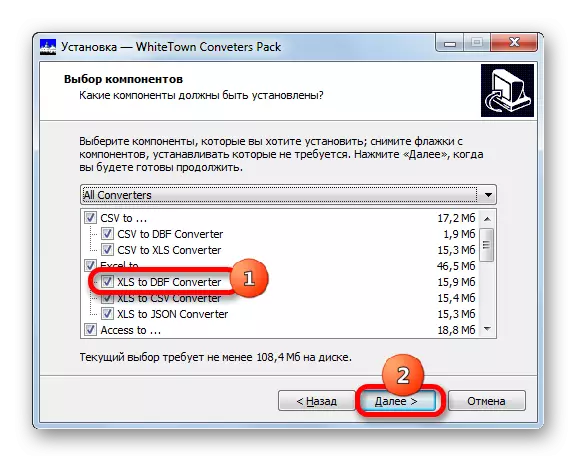


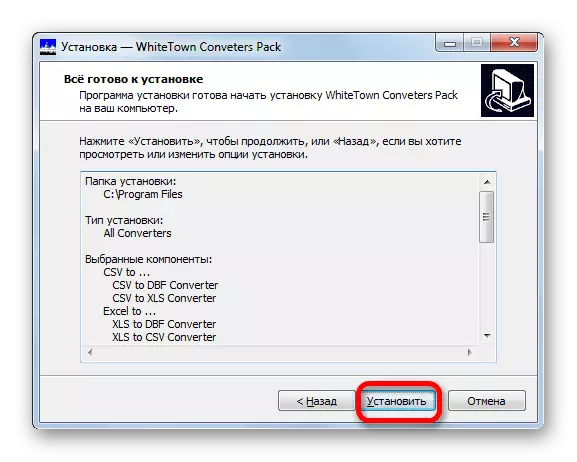








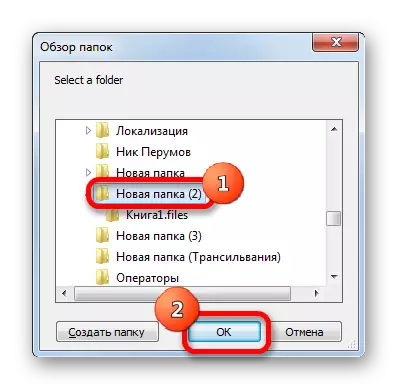
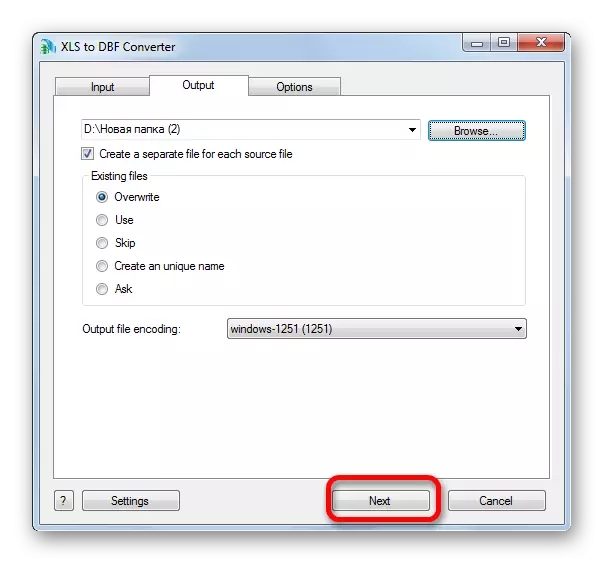



Pral dokiman an fini pral lokalize nan anyè a ki te espesifye nan tab la pwodiksyon.
Sèlman siyifikatif dezavantaj nan metòd la lè l sèvi avèk pake a Whitetown Convertisseurs pake sèvis piblik se ke sèlman 30 pwosedi konvèsyon ka fèt pou gratis, ak Lè sa a ou gen yo achte yon lisans.
Metòd 2: xlstodbf ajoute-an
Konvèti liv la Excel nan Dabase dirèkteman nan koòdone nan aplikasyon an, ou ka itilize enstalasyon an nan twazyèm-pati ajoute-ons. Youn nan pi bon ak pi bon nan yo se yon xlstodbf ajoute-an. Konsidere algorithm nan sèvi ak li yo.
Download Xlstodbf ajoute-an
- Apre achiv la nan xlstodbf.7z telechaje ak ajoute-nan, defèr objè a rele Xlstodbf.xla. Depi achiv la gen yon ekstansyon pou 7Z, Lè sa a, ka anbalaj la ka te pote soti swa pa pwogram nan estanda pou sa a ekstansyon 7-postal, oswa avèk èd nan nenpòt ki lòt archiviter ki sipòte travay avèk li.
- Apre sa, lanse pwogram nan Excel epi ale nan tab la File. Apre sa, deplase nan seksyon "paramèt yo" nan meni an sou bò gòch nan fenèt la.
- Nan fenèt la louvri nan paramèt yo pa klike sou "supèrstruktur la". Deplase sou bò dwat fenèt la. Nan pati anba li a gen yon jaden "Jesyon". Nou ordonne chanjman an nan "Excel ajoute-nan" pozisyon an nan li, epi klike sou bouton an "ale ...".
- Yon ti fenèt kontwòl supèrstruktur ouvè. Nou klike sou li sou "BECA ..." bouton an.
- Fenèt la louvri objè a te lanse. Nou bezwen ale nan anyè a kote achiv la anbalaj nan XLStoDBF sitiye. Nou ale nan katab la anba non an nan menm non yo, epi asiyen yon objè ak non an "xlstodbf.xla". Apre sa, klike sou bouton an "OK".
- Lè sa a, nou retounen nan fenèt la kontwòl supèrstruktur. Kòm ou ka wè, non an "XLS -> DBF" parèt nan lis la. Sa a se supèrstruktur nou an. Tou pre li ta dwe yon tik. Si pa gen okenn mak chèk, lè sa a nou mete l ', ak Lè sa a, peze "OK" bouton an.
- Se konsa, se ajoute a-nan enstale. Koulye a, louvri dokiman an Excel, done ki nan kote ou vle konvèti nan DBASE, oswa tou senpleman nòt yo sou fèy la si dokiman an se pa sa ankò kreye.
- Koulye a, nou pral bezwen fè kèk manipilasyon ak done yo prepare yo pou konvèsyon. Premye a tout, ajoute de liy pi wo a bouchon an tab. Yo dwe premye a sou fèy la epi yo gen atik sou vètikal kowòdone panèl la "1" ak "2".
Nan selil la anwo agòch, antre nan non an nou vle bay dosye a DBF kreye pa dosye a DBF. Li konsiste de de pati: non yo nan non an ak ekspansyon. Se sèlman Latin pèmèt. Yon egzanp tout moun ki tankou yon non se "uchastok.dbf".
- Nan premye selil la a dwat nan non an ou bezwen presize kodaj la. Gen de opsyon pou kodaj lè l sèvi avèk sa a supèrstruktur: CP866 ak CP1251. Si selil la B2 se vid oswa li kouche nenpòt ki valè lòt pase "CP866", yo pral kodaj la CP1251 dwe itilize pa default. Nou mete kodaj la ke nou konsidere li nesesè oswa kite jaden an vid.
- Apre sa, ale nan liy kap vini an. Reyalite a se ke nan estrikti a DBASE, chak kolòn, ki rele jaden an, gen kalite pwòp li yo nan done. Gen deziyasyon yo:
- N (nimerik) - nimerik;
- L (lojik) - lojik;
- D (dat) - dat;
- C (karaktè) - fisèl.
Anplis de sa, nan fisèl la (CNNN) ak kalite nimerik (NNN) apre non an nan fòm lan nan lèt la, presize kantite maksimòm karaktè nan jaden an. Si siy desimal yo ap aplike nan kalite a nimerik, Lè sa a, nimewo yo bezwen tou yo dwe espesifye apre pwen an (NNN.N).
Gen lòt kalite done nan fòma DBASE (memo, jeneral, elatriye), men supèrstruktur sa a pa travay avèk yo. Sepandan, Excel 2003 pa t 'konnen ak yo, lè li tou sipòte konvèsyon an nan DBF.
Nan ka an patikilye nou an, jaden an premye pral gen yon lajè fisèl nan 100 karaktè (C100), ak jaden ki rete yo pral nimerik lajè nan 10 karaktè (N10).
- Liy ki anba la a gen non jaden. Men reyalite a se ke yo ta dwe tou ap fèt sou Latin lan, epi yo pa sou sirilik, jan nou genyen. Epitou nan non an nan jaden yo pa gen dwa espas. Chanje non yo selon règleman sa yo.
- Apre sa, ka preparasyon done dwe konsidere sou. Nou mete aksan sou kurseur a sou fèy la ak bouton an sourit gòch sou seri a tout antye de tab la. Lè sa a, ale nan "pwomotè" tab la. Pa default, li se andikape, se konsa anvan manipilasyon plis ou bezwen aktive ak pèmèt makro. Apre sa, sou riban an nan "kòd" anviwònman blòk la pa klike sou icon nan makro.
Ou ka fè ak yon ti kras pi fasil pa tape alt a + f8 cho konbinezon kle.
- Macro fenèt kòmanse. Nan "macro non" jaden an, nou antre nan non an nan nou an supèrstruktur "xlstodbf" san yo pa quotes. Rejis la pa enpòtan. Next, klike sou bouton an "Kouri".
- Macro nan mòd nan background fè pwosesis. Apre sa, nan katab la menm kote se orijinal dosye a Excel sitiye, yo pral yon objè ak ekstansyon sa a DBF ap fòme ak non an ki te espesifye nan selil la A1.
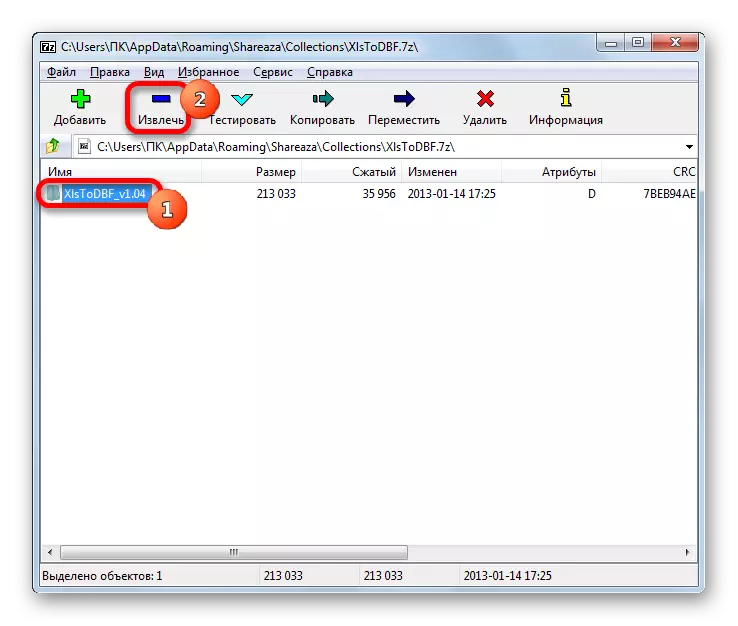
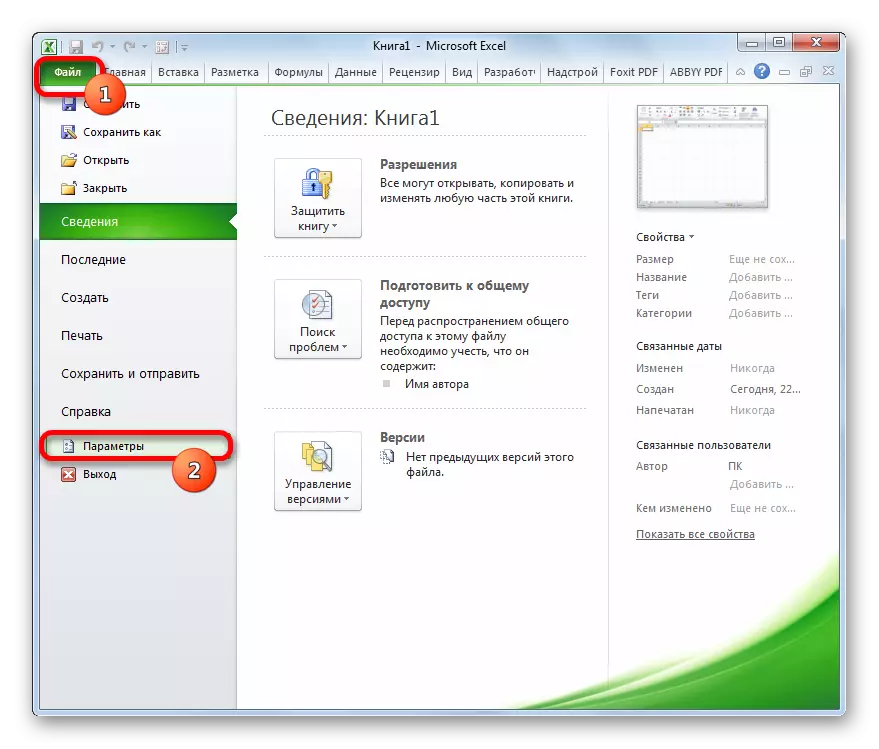
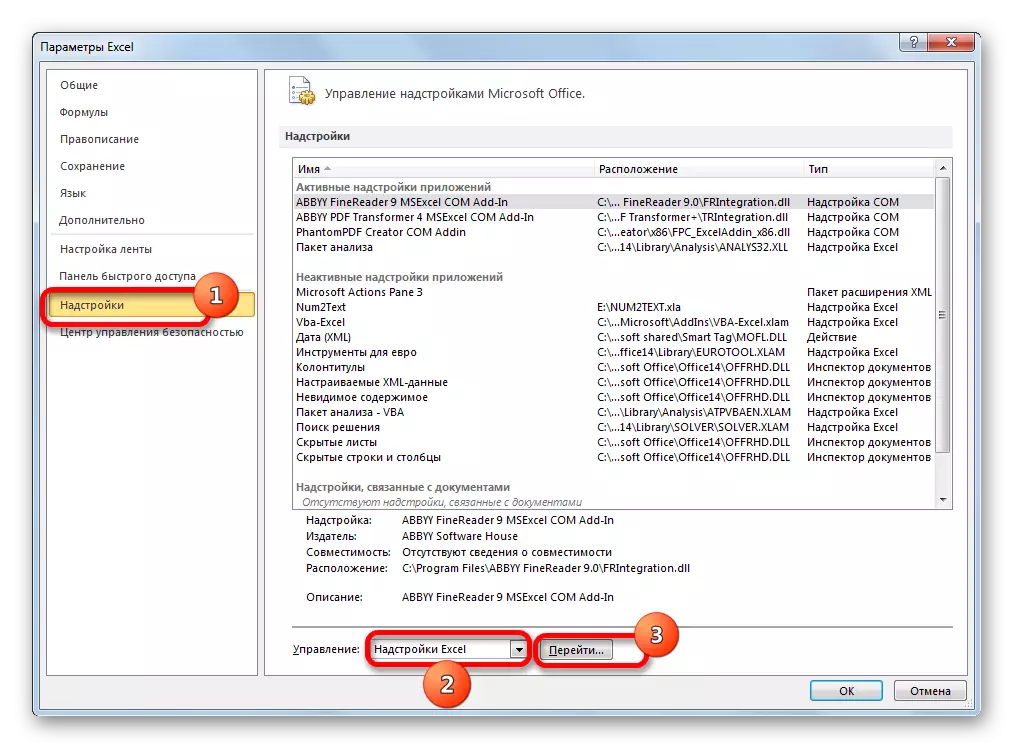

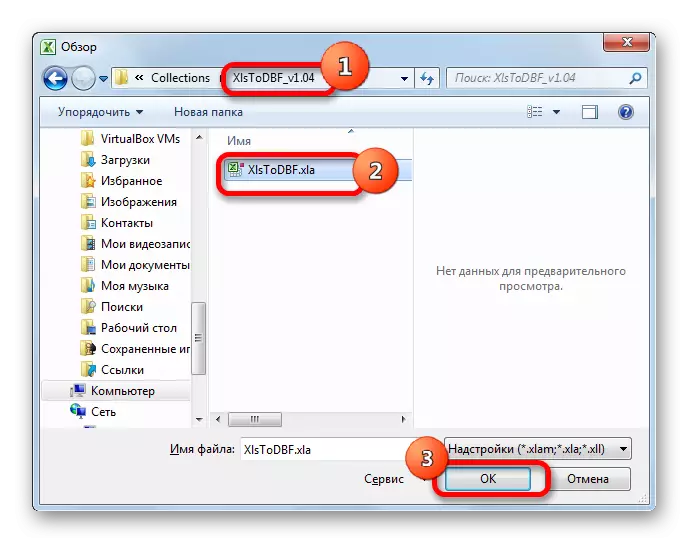

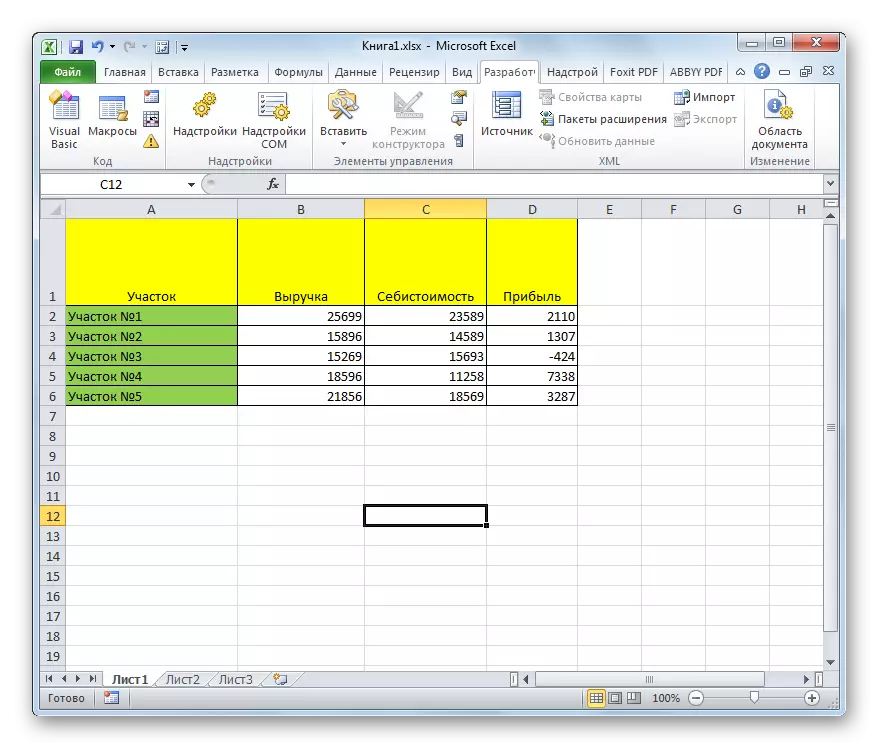
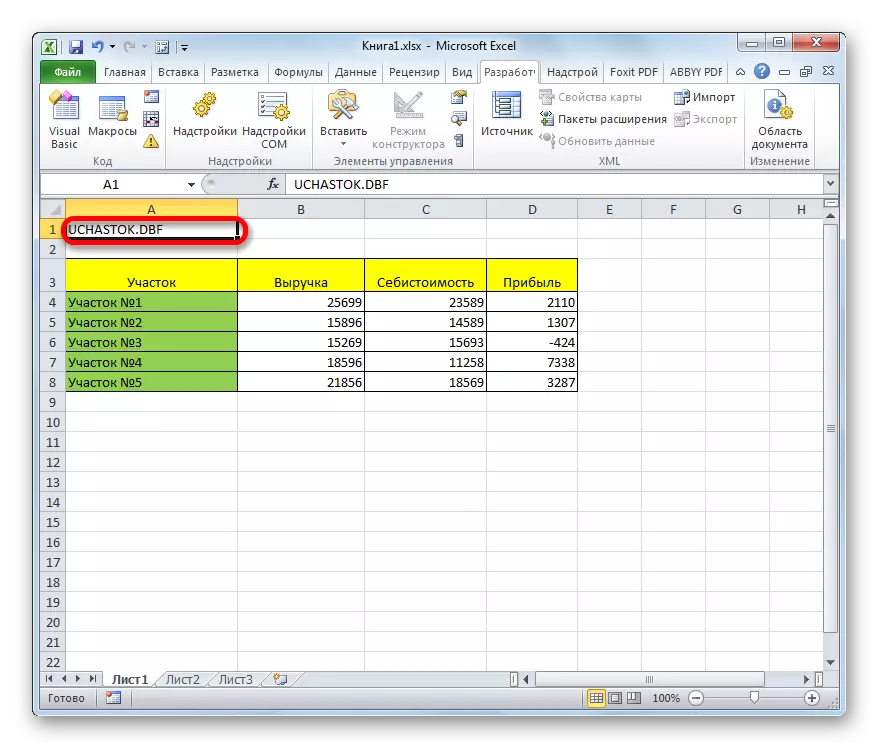
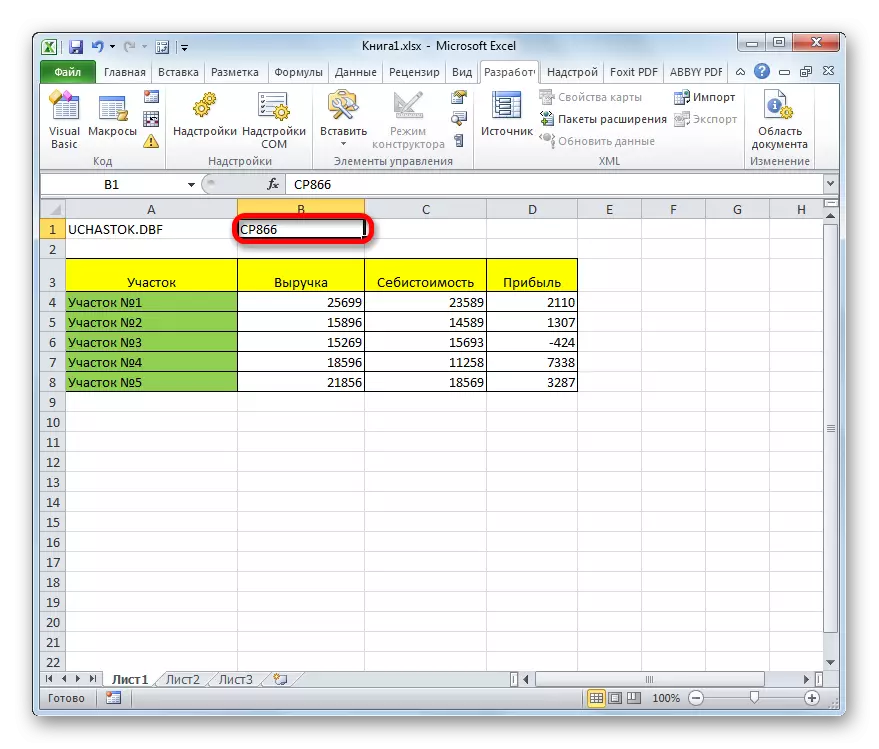
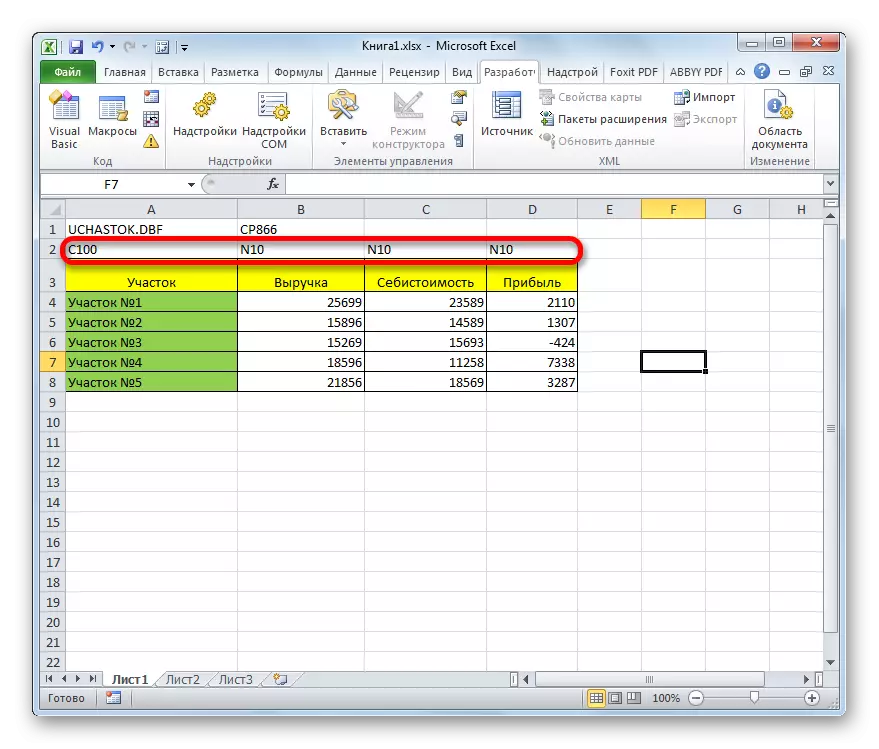

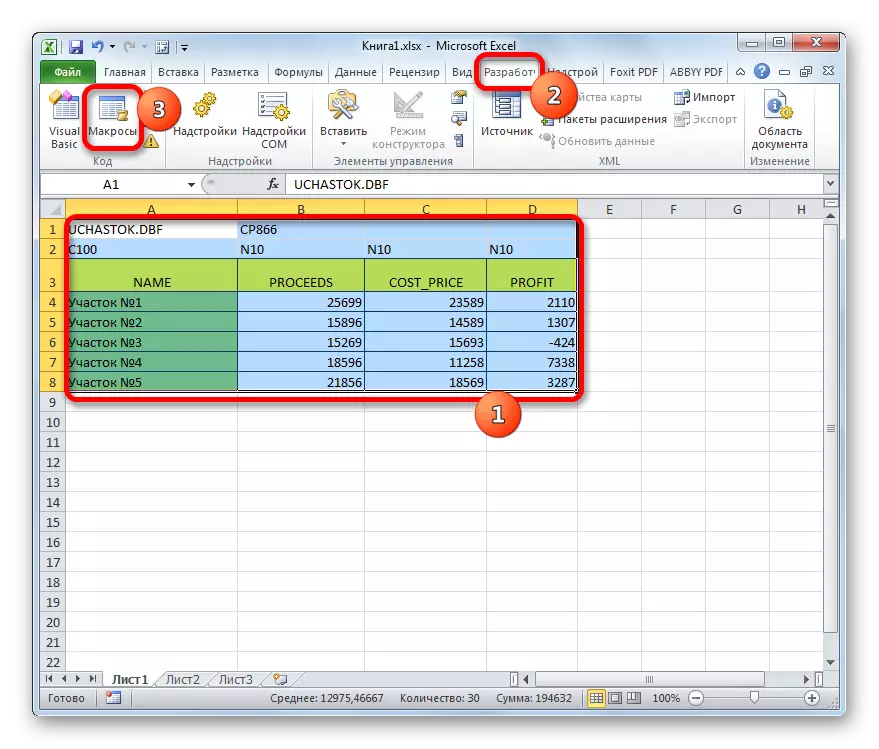

Kòm ou ka wè, metòd sa a se pi plis konplike pase yon sèl la anvan yo. Anplis de sa, li se trè limite pa kantite a nan kalite jaden itilize ak kreye kalite objè ki gen ekstansyon dbf. Yon lòt dezavantaj se ke ka Anyè a kreyasyon objè DBee kapab asiyen sèlman anvan pwosedi a konvèsyon, pa mouvman dirèk nan katab la destinasyon nan sous dosye a Excel. Pami avantaj ki genyen nan metòd sa a, li kapab note ke, nan kontra vèsyon an anvan yo, li se absoliman gratis ak prèske tout manipilasyon yo te fè dirèkteman nan koòdone nan Exel.
Metòd 3: Pwogram Microsoft Aksè
Malgre ke nouvo vèsyon Excel epi pa gen okenn bati-an fason pou konsève pou done nan fòma DBF, men, kanmenm, opsyon a lè l sèvi avèk aplikasyon an Microsoft Aksè se pi pwoche bò yo rele li estanda. Reyalite a se ke se pwogram sa a ki soti nan manifakti a menm jan ak Excel, epi tou li antre nan pake a Office Microsoft. Anplis de sa, sa a se opsyon ki pi an sekirite, depi li pa pral nesesè yo kontakte lojisyèl twazyèm-pati. Microsoft aksè se ki fèt espesyalman nan travay ak baz done.
- Apre yo tout done ki nesesè yo sou fèy la nan Excel antre nan, yo nan lòd yo konvèti yo nan fòma DBF, ou dwe premye sove nan youn nan fòma yo Excel. Pou fè sa, klike sou icon nan nan fòm lan nan yon ki gen kapasite lage nan kwen siperyè agòch nan fenèt la pwogram lan.
- Fenèt la sove ouvè. Ale nan anyè a kote nou swete dosye a yo dwe sove. Li se soti nan sa a folder ke li pral nesesè yo louvri l 'nan Microsoft Aksè. Ka Fòma a nan liv la dwe kite pa default XLSX, epi yo ka chanje sou XLS. Nan ka sa a, sa a se pa kritik, depi de tout fason, nou sove dosye a sèlman nan konvèti li nan DBF. Apre yo tout anviwònman yo yo te fè, klike sou bouton an "Save" epi fèmen fenèt la Excel.
- Lanse pwogram aksè Microsoft la. Ale nan tab la "File" si li louvri nan yon lòt tab. Klike sou atik la meni louvri ki sitiye sou bò gòch nan fenèt la.
- Fenèt la dosye louvri kòmanse. Ale nan anyè a kote nou sove dosye a nan youn nan fòma Excel. Pou yo kapab parèt nan fennèt la, ordonne fòma dosye a chanje nan "Excel Liv la (* .xlsx)" oswa "Microsoft Excel (* .xls)" pozisyon, tou depann de ki youn nan yo te sove. Apre non an nan dosye a ou bezwen parèt, asiyen li, epi klike sou "louvri" bouton an.
- "Kominikasyon an ak fenèt la calcul" ouvè. Li pèmèt ou nan pi kòrèkteman deplase done yo soti nan dosye a Excel nan Microsoft Aksè. Nou bezwen chwazi yon fèy papye nan Excel, done ki soti nan ki nou pral enpòte. Reyalite a se ke menm si dosye a Excel genyen enfòmasyon sou fèy plizyè, li se posib yo enpòte l 'nan aksè separeman, epi, kòmsadwa, Lè sa a, konvèti li nan separe dosye DBF.
Genyen tou posibilite pou enpòte enfòmasyon nan chenn endividyèl sou fèy papye. Men, nan ka nou an li pa nesesè. Nou etabli yon switch nan pozisyon "fèy papye yo", ak Lè sa a chwazi fèy la kote yo pral pran done. Ka Correct nan ekspozisyon an nan enfòmasyon ka wè nan pati anba a nan fenèt la. Si tout bagay satisfè, peze "Next" bouton an.
- Nan fennèt kap vini an, si tab ou gen tèt, ou bezwen tcheke ti bwat la alantou atik la "premye liy lan gen tèt kolòn". Lè sa a, peze bouton an "Next".
- Nan yon fenèt kominikasyon nouvo, ou ka chanje non an nan eleman ki asosye si ou vle. Lè sa a, peze bouton "Fini".
- Apre sa, yon bwat dyalòg ap louvri nan ki pral gen yon mesaj ke obligatwa nan tab la ak dosye a Excel se konplè. Klike sou bouton "OK".
- Sou bò gòch nan koòdone nan pwogram, non an tab ap parèt, ki nou asiyen li nan fennèt la pase. De fwa klike sou li ak bouton sourit gòch.
- Apre sa, tab la ap parèt nan fennèt la. Nou deplase nan "done ekstèn" tab la.
- Sou kasèt la nan blòk la zouti ekspòtasyon pa klike sou inscription nan "Si ou vle". Nan lis la ki ouvè, chwazi "Dbase File" atik la.
- Fenèt ekspòtasyon nan fòma dbf ouvè. Nan "File Non" jaden an, ou ka presize kote a depo dosye ak non li yo, si moun ki espesifye nan default yo se pou kèk rezon ou pa apwopriye.
Nan jaden an fòma dosye, chwazi youn nan twa kalite yo nan fòma dbf:
- Dbase iii (default);
- Dbase IV;
- Dbase 5.
Li nesesè pran an kont ki fòma a plis modèn (pi wo a nimewo sekans lan), plis la gen yon opòtinite pou pwosesis done nan li. Sa se, pi wo a pwobabilite ki genyen pou ke dosye a yo pral kapab pou konsève pou tout done tab. Men, an menm tan an, pi ba a pwobabilite ki genyen pou ke pwogram nan kote ou yo ale nan enpòte DBF nan tan kap vini an pral konpatib ak kalite sa a.
Apre yo tout anviwònman yo yo ekspoze, klike sou bouton an "OK".
- Si yon mesaj erè parèt apre sa, eseye ekspòtasyon done lè l sèvi avèk yon lòt kalite kalite DBF. Si tout bagay te ale byen, yon fenèt ap parèt, ki rapò ki ekspòtasyon gen siksè. Klike sou bouton "Fèmen".
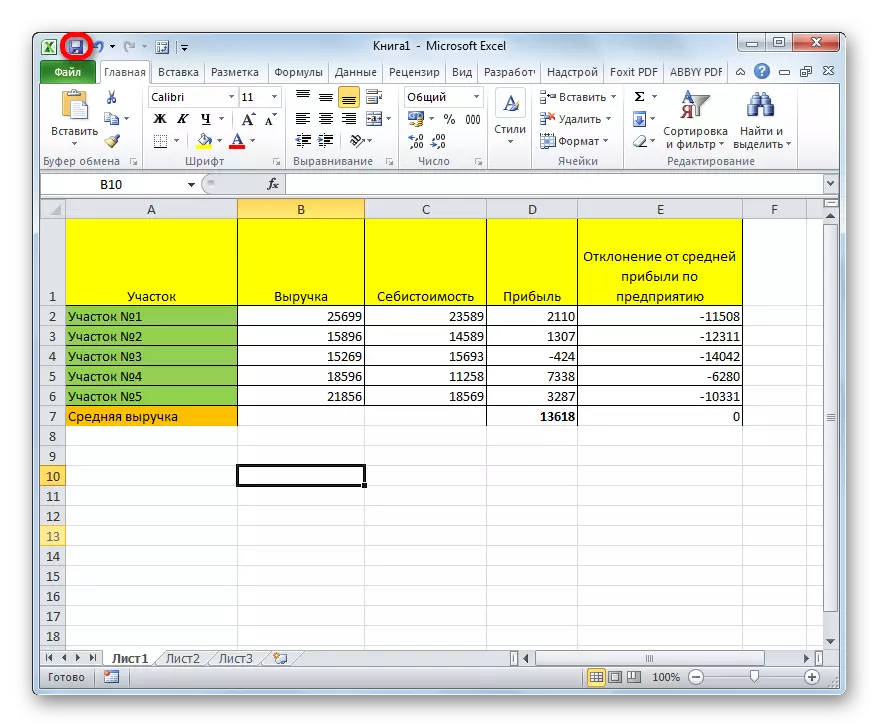

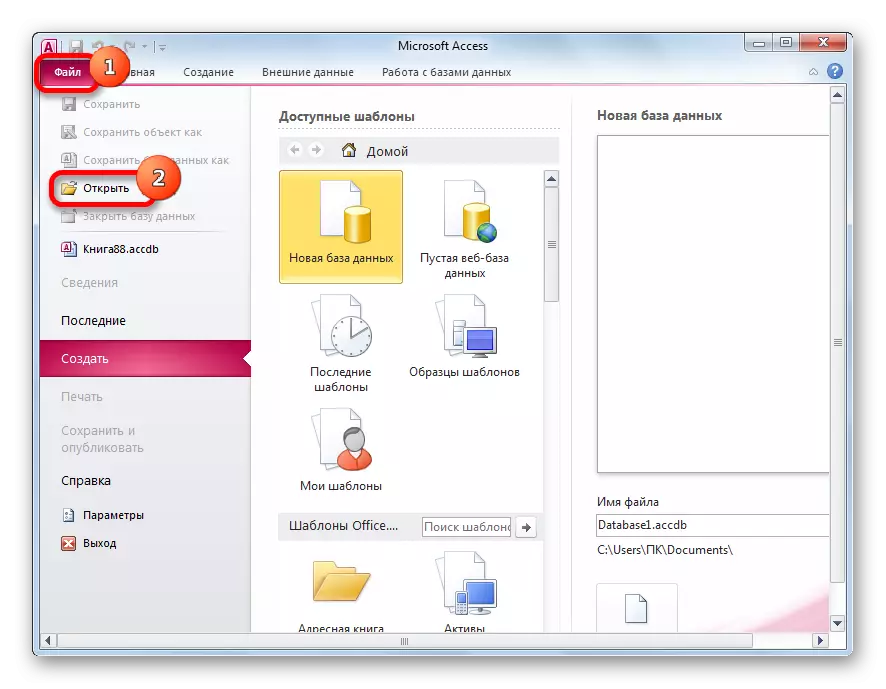
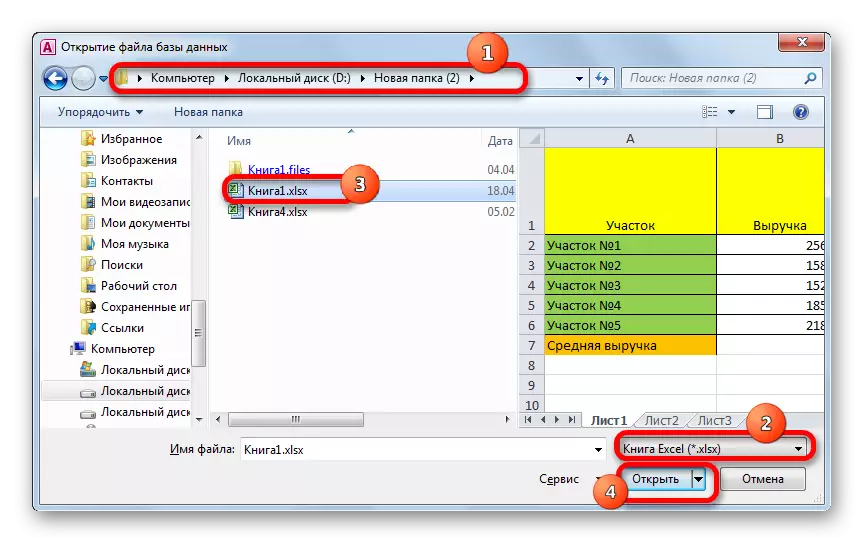
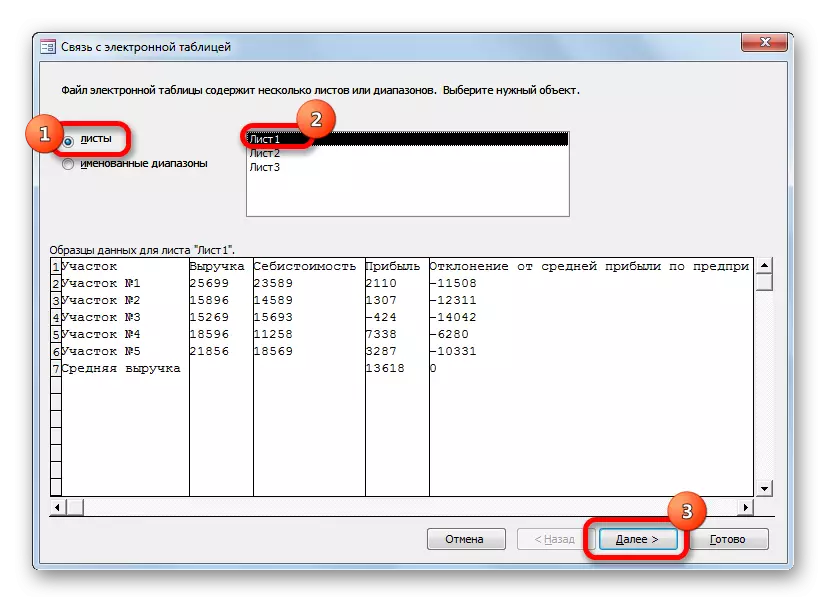
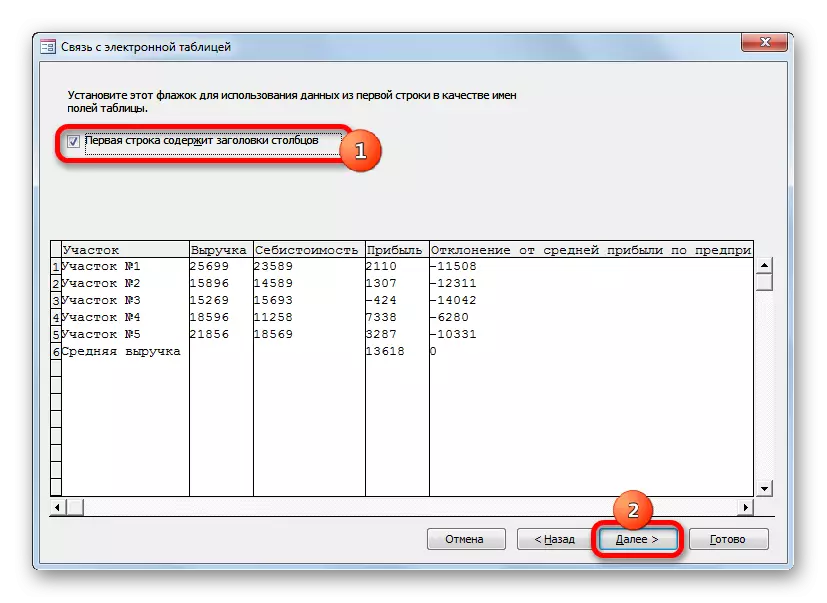


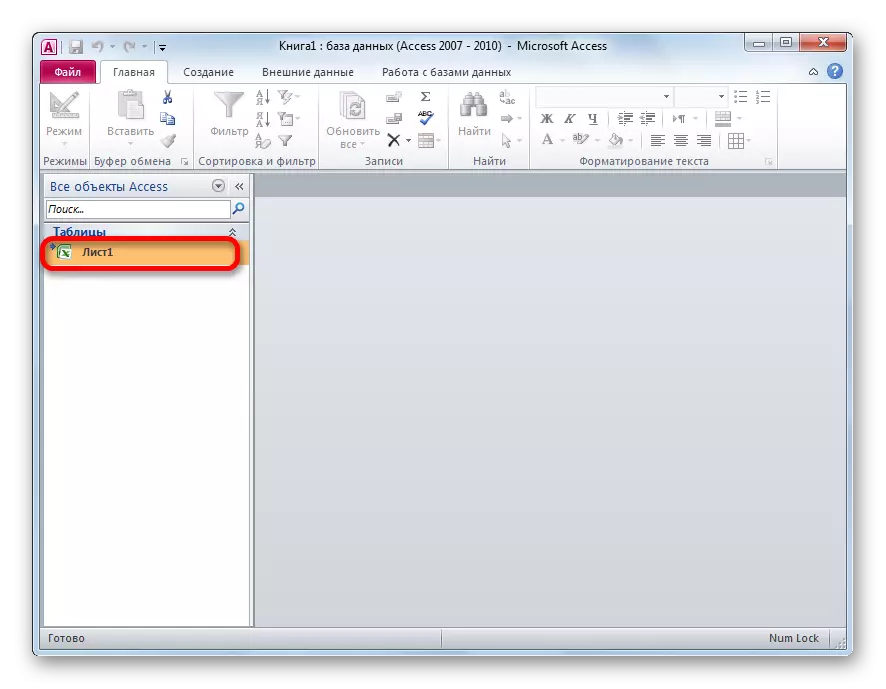

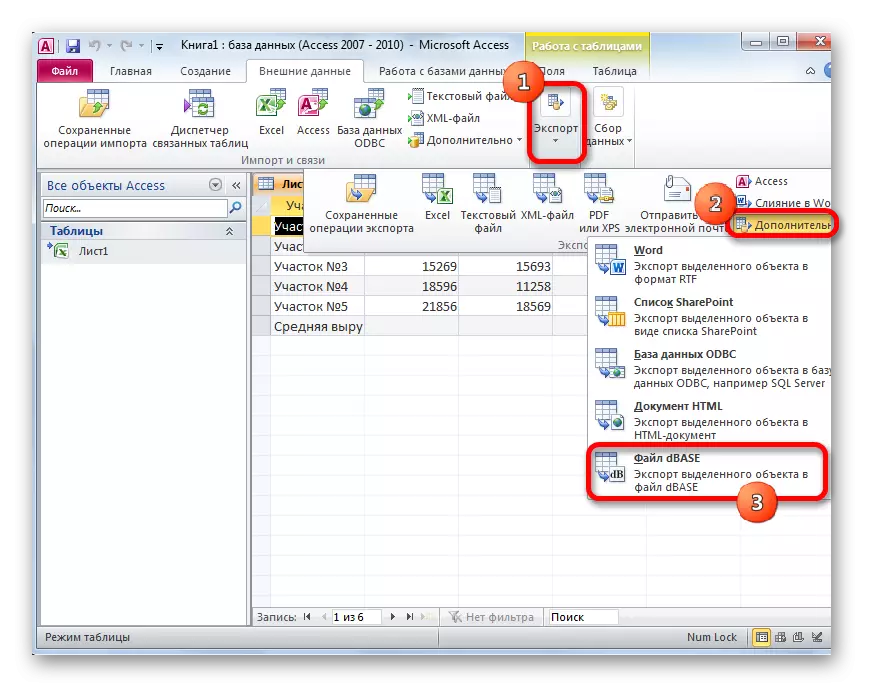
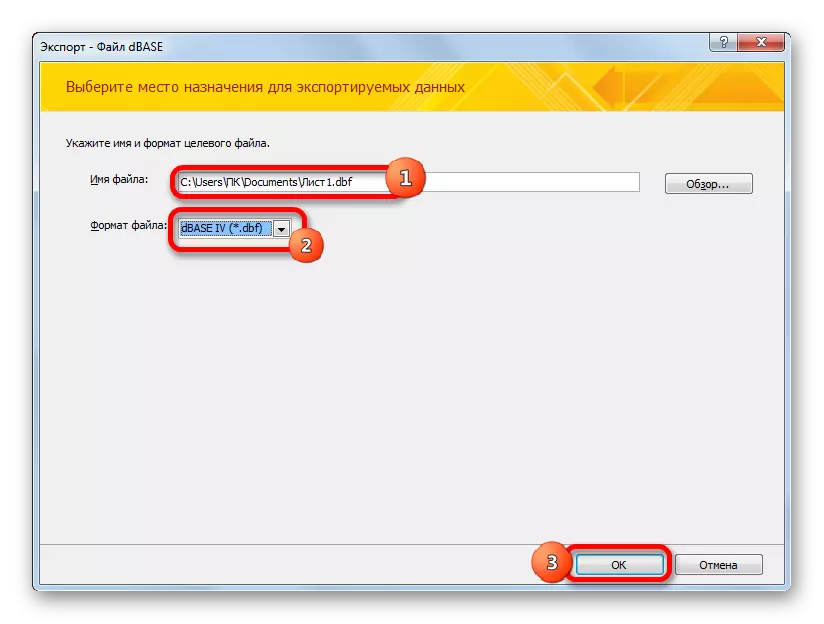

Dosye a te kreye nan fòma DBee pral nan anyè a ki te espesifye nan fenèt la ekspòtasyon. Apre sa, ou ka pwodwi nenpòt manipilasyon, ki gen ladan importation li nan lòt pwogram yo.
Kòm ou ka wè, malgre lefèt ke nan vèsyon modèn nan Excel, pa gen okenn posibilite pou ekonomize dosye nan fòma dbf ak bati-an zouti, kanmenm, ka pwosedi sa a dwe fèt nan sèvi ak nan lòt pwogram ak ajoute-ons. Sa a ta dwe te note ke metòd la konvèsyon ki pi fonksyonèl se yo sèvi ak Convertisseurs yo Whitetown Convertisseurs pake mete sèvis piblik. Men, malerezman, kantite lajan an nan transfòmasyon gratis nan li se limite. Xlstodbf supèrstruktur pèmèt ou konvèti absoliman gratis, men pwosedi a se pi plis konplike. Anplis de sa, fonksyonalite a nan opsyon sa a se trè limite.
Golden Mid se yon fason lè l sèvi avèk pwogram aksè. Tankou Excel se devlopman nan Microsoft, ak Se poutèt sa ou pa ka rele li twazyèm-pati aplikasyon an. Anplis de sa, opsyon sa a pèmèt ou konvèti Excel dosye nan plizyè kalite fòma d raze. Malgre ke dapre sa a, endikatè a aksè se toujou enferyè a pwogram nan Whitetown.
